极速PE官网 > 帮助中心 >
网页错误详细信息,小编告诉你win7怎么查看网页错误详细信息
作者:pe系统 2018-06-29
摘要:最近有蛮多的小伙伴都在问小编要怎么看网页错误.所以小编在想是不是应该写一篇关于这个的文章.然而想着想着我就来到这儿,那现在我来说说怎么查看网页错误信息,你们快接着往下看吧~....
有的时候我们打开网页会出现“网页错误”的相关字眼。那这个时候我们肯定是懵的,而且会迫切的想知道原因,那么要去哪里看这个网页错误的详细信息呢?下面就有小编我来告诉你们在哪里看吧~
在最近蛮多小伙伴问小编要怎么看网页错误的详细信息。所以小编在想是不是应该写一篇关于这个的文章。所以想着想着我就来到这儿,然后现在我就来告诉你们要怎么查看网页错误的详细信息。
因为小编的电脑使用的是win7系统,所以我就以win7为例来进行演示哈~
1.IE浏览器设置。
首先打开浏览器,点击“工具”(或浏览器右侧齿轮图标),然后点“Internet选项”。(这里指的是IE浏览器,其他浏览器一般不需要设置)。
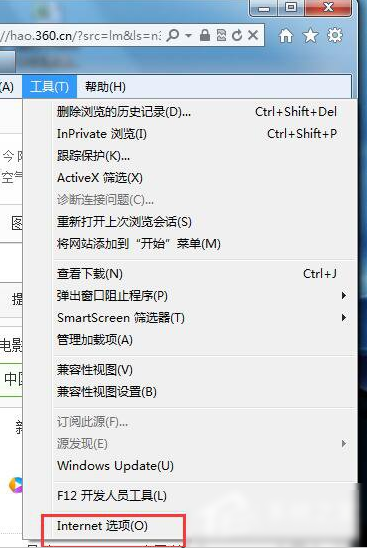
网页错误系统软件图解1
打开之后就点“高级”,然后在设置项中滑动滑块,找到如图所示两项,并选中“显示每个脚本错误的通知“并取消勾选显示友好HTTP错误通知“的选中状态,然后点”确定“。
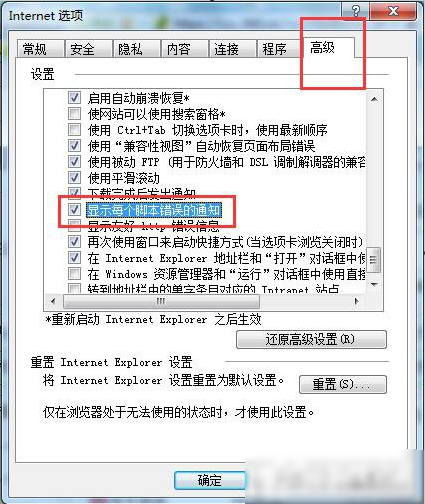
网页错误系统软件图解2
2.IIS设置
首先,请打开IIS管理器,再找到测试站点,点进主页。在IIS下面点击”ASP“图标。
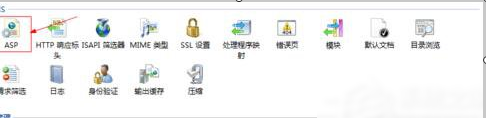
网页错误信息系统软件图解3
再点开”调试属性“,把”将错误发送到浏览器“置为“True”。
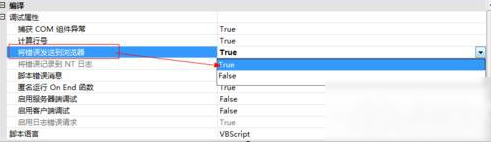
错误详细信息系统软件图解4
下一步,返回站点主页,双击“错误页”进入。
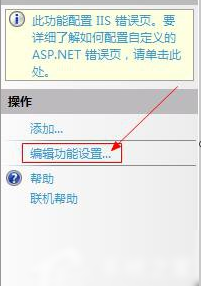
网页错误详细信息系统软件图解5
最后如果是在本地调试,马口第三个“本地请求的详细错误和远程请求的自定义错误页”;如果需要远程调试,则选中“详细错误”。
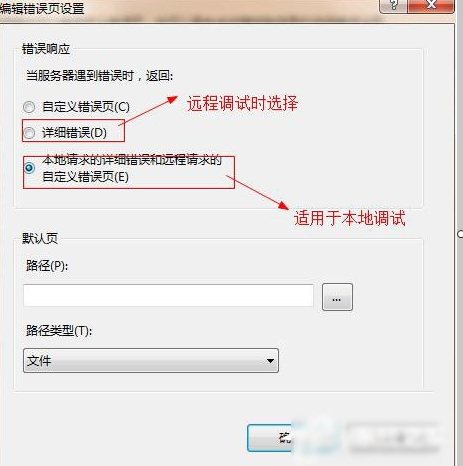
网页错误信息系统软件图解6
